Você deseja particionar discos rígidos e SSDs? Partition Master Free o melhor programa para particionar discos rígidos é capaz de tornar o gerenciamento de seus dados mais fácil e rápido. Vamos ver como a partição do disco rígido para Windows funciona e por que o EaseUS Partition Master Free tem uma vantagem sobre o utilitário Windows 10 Disk Management.
Quando você trabalha em um computador, todos os dados salvos ou baixados da Internet são armazenados no disco rígido, que geralmente consiste em duas partições. Uma partição chamada C: que hospeda o sistema operacional Windows e outra D: usada para armazenar seus dados, como fotos, documentos, vídeos e assim por diante.
Antes de explicar como o Partition Master Free funciona, o melhor programa para particionar discos rígidos e valida alternativa a Gerenciamento de disco do Windows, aqui estão algumas noções sobre a partição.
conteúdo
- O que é uma partição
- Partition Master Free: o melhor programa para particionar o disco rígido
- conclusões
O que é uma partição

O que é uma partição? Todos os dispositivos de armazenamento são contêineres com espaço livre não alocado. Cada contêiner é uma partição que pode ser única ou dividida em outras pequenas partes para conter todos os arquivos que você armazena em seu computador. A partição, depois de criada, deve ser formatada com um sistema de arquivos que pode ser NTFS para discos em sistemas operacionais Windows, FAT 32 para pendrives ou cartões SD, HFS + para Macs ou EXT4 para sistemas operacionais Linux.
Por que particionar discos rígidos? O disco rígido e a partição SSD permitem que você divida virtualmente uma unidade em espaços separados. Desta forma, você pode instalar diferentes sistemas operacionais no mesmo PC, manter os dados em uma área do disco diferente daquela onde o sistema operacional está localizado, protegendo-os em caso de necessidade de formatação do disco ou recuperação do sistema.
Partition Master Free: o melhor programa para particionar o disco rígido
EaseUs Partition Master grátis é um software para expandir o gerenciamento de partições facilmente e sem erros. É um programa que redimensiona, move, apaga, cria, oculta, expande, encurta, divide, apaga, formata, recupera, copia e clona partições para HDD, SSD, drive USB, cartão SD e outros dispositivos de armazenamento removíveis.

Com Partition Master Free você pode verificar as propriedades das partições para garantir que não haja erros, limpar dados inúteis ou sensíveis para proteger a privacidade, formatar HDD, USB, SSD, cartões SD ou excluir partições para permitir o acesso aos discos. Finalmente, você pode alterar ou criar o rótulo da partição ou a letra da unidade da partição.
Outros recursos importantes a serem mencionados são: redimensionar sem formatação, clonagem de disco rígido, aceleração de desempenho de HDD e SSD (alinhamento 4K), conversão de partição lógica para primária, partição primária lógica, partição FAT para NTFS, disco MBR para GPT ou disco GPT para MBR e divida e mescle a partição sem perder dados.
Como funciona o Partition Master Free
Depois de clicar em Download de graça do site oficial inicie o executável epm.exe para instalar o Partition Master Free (agora versão 12.9) no seu PC. No final da instalação, inicie o programa.
A interface do programa é fácil de usar e muito intuitiva. A janela principal consiste em uma lista completa das partições detectadas no disco rígido com indicação de Sistema de arquivo, Capacidade, utilização, Usado, não usado, estado e tipo (GPT).
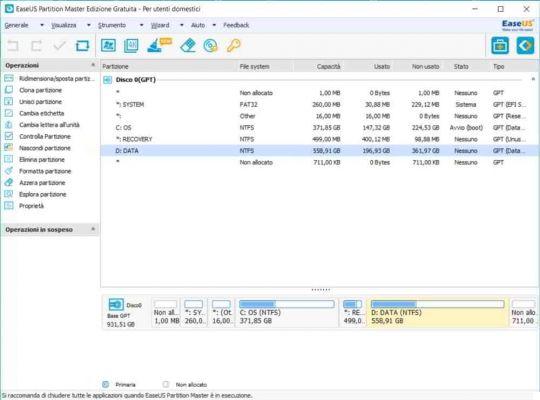
No topo a barra de ferramentas é composta por vários botões: alguns disponíveis para a versão Gratuita (ver Alinhamento 4K e Limpeza e Otimização) outros somente após adquirir a versão Profissional.
Depois de selecionar uma partição de interesse, a barra de operações, na coluna da esquerda, mostrará os vários comandos a serem usados para realizar as operações de que você precisa.
Por exemplo, você pode criar uma partição do Windows 10 clicando em Redimensionar / mover partição ou mesclar duas partições clicando no comando Unir partição.
Como redimensionar a partição
Partition Master Free redimensione e mova as partições do disco como e quando quiser, gerenciando as partições de forma organizada. Ele também os mescla em uma partição maior para recuperar o problema de espaço em disco.
Essas opções tornam preferível Gestione Discoteca Windows que não só não converte as partições criadas, mas no caso de SSDs não move e alinha as partições.
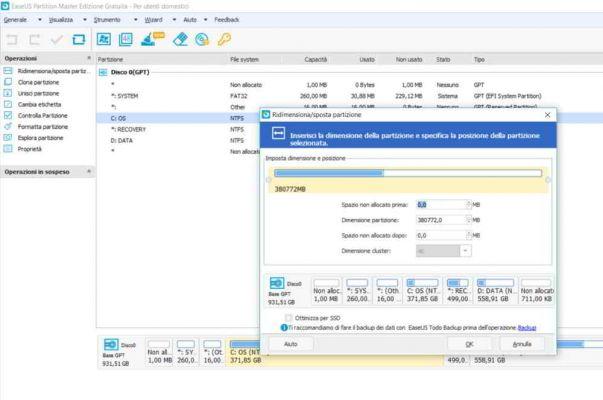
Para redimensionar / mover uma partição, você deve clicar com o botão direito do mouse na partição e escolher, no menu pop-up, o item Redimensionar / mover partição. Uma nova janela aparecerá onde você pode especificar a localização da partição selecionada e inserir o tamanho desejado.
Atuando em campo tamanho partição você pode aumentar ou diminuir o espaço de alocação e se você tiver um SSD, otimize-o marcando o item abaixo: Otimize para SSD. Clique em OK e aguarde a conclusão da operação.
Como clonar partição
Com Partition Master Free você não pode apenas clonar um disco com a ajuda do assistente de programa: Wizard> Wizard Clona disco, mas também uma partição. O assistente permitirá que você clone a unidade de disco rígido, copiando partições para outro disco rígido ou outras partições.
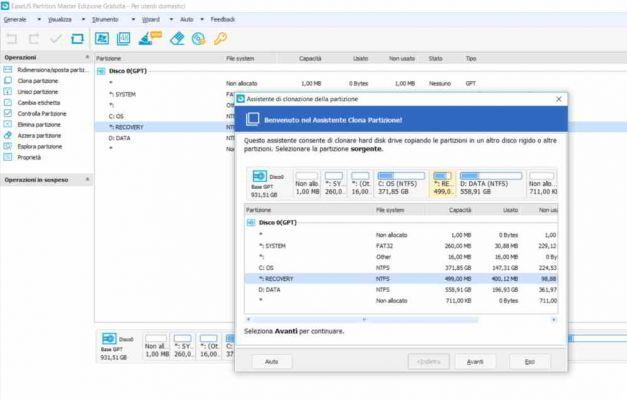
Existem dois métodos de clonagem:
- Selecione a partição de origem para clonar na tela principal e vá para Wizard> Clone Partition Wizard, toque em para a frente e siga o assistente de programa para concluir a operação.
- Selecione a partição de origem para clonar na tela principal e clique com o botão direito no item do menu que aparece Partição Cl0na.
Como mesclar duas partições
Se você tiver pouco espaço na partição primária do seu PC, o Unir partição ele permitirá que você extraia espaço de uma partição adjacente e reorganize a estrutura do seu disco rígido.
Para fundir duas partições seleccione a partição na qual deseja intervir e com o botão direito do rato escolha, no menu que aparece, o item Unir partição. Aparecerá uma janela onde você pode selecionar outra partição além da já escolhida.
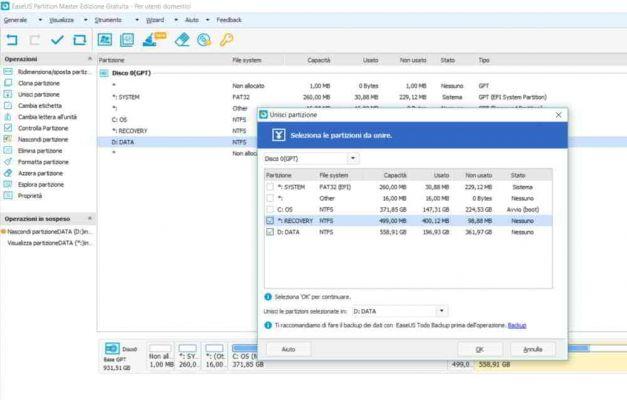
Faça sua escolha e clique em OK para aguardar a conclusão da operação.
Antes desta operação, eu recomendo fortemente que você faça um backup de dados com Todas as cópias de segurança.
Alterar etiqueta e alterar letra da unidade
A vantagem de Partition Master Free é para ajudá-lo a alterar as letras das unidades de acordo com suas preferências, mas também alterar o rótulo da partição.
A interface oferece uma visão completa de todas as suas partições, e isso permite que você verifique se as letras ou rótulos que deseja atribuir já estão presentes em outras partições. Dito isso, o processo de atribuição é muito simples.
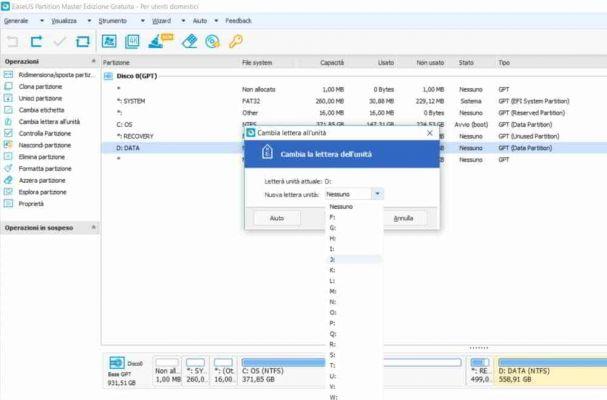
Pressione na partição de seu interesse e depois clique nela com o botão direito do mouse para selecionar o item no menu que aparece Alterar etiqueta e dê um novo nome (no campo Etiqueta da partição) ou Alterar a letra da unidade para atribuir uma nova letra à partição, no campo Nova letra de unidade. No final, pressione OK.
Verifique a partição
Este recurso permite que o usuário verifique as propriedades da partição e certifique-se de que não haja erros na partição selecionada. Na tela principal selecione uma partição e clique nela com o botão direito do mouse para escolher o item no menu que aparece Verifique partição.
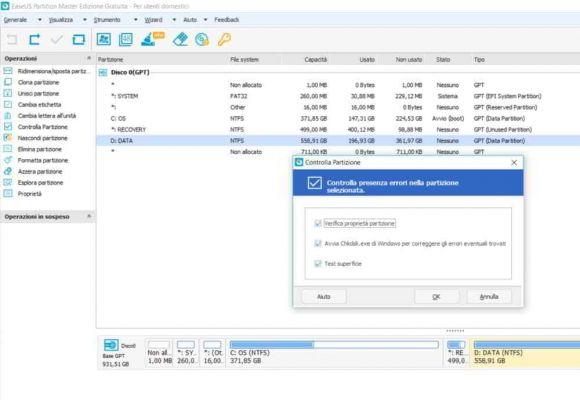
A janela que aparece oferece três tipos de controles:
- Verifique a propriedade da partição
- Execute o Windows Chkdsk.exe para corrigir quaisquer erros encontrados
- Teste de superfície.
Certifique-se de que todos os três itens estejam selecionados e clique em Ok para começar a verificar se há erros na partição.
Ocultar partição
Ocultar uma partição pode ser útil em situações de segurança ou privacidade. Geralmente é necessário ao usar um PC compartilhado com outros usuários e se você precisar manter seus dados longe de amigos ou parentes.
Para esconder uma partição com o Partition Master Free você tem que selecionar a partição desejada e então clicar com o botão direito nela para escolher o item do menu que aparece Ocultar partição. Uma janela aparecerá informando que sua escolha pode alterar a letra da unidade.
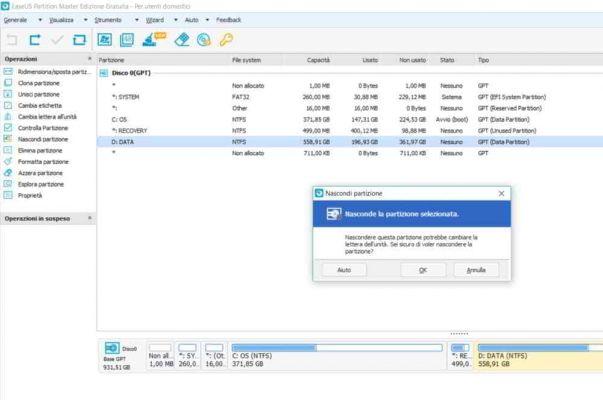
Se você tem certeza de que deseja fazer isso, tudo o que você precisa fazer é pressionar o botão OK e aguarde a conclusão da operação.
Para restaurar a partição oculta, deve selecioná-la novamente e clicar com o botão direito do mouse para escolher, no menu que aparece, o item Ver partição e pressione OK.
Apagar partição
Se você tem muitas partições no seu PC e deseja deletar algumas delas, com o Partition Master Free é muito fácil. Você pode liberar espaço e trabalhar melhor com seu disco rígido. Antes de começar, certifique-se de que não haja dados na partição que deseja excluir. Nesse caso, você pode transferi-los convenientemente para um disco rígido externo ou para outra partição.
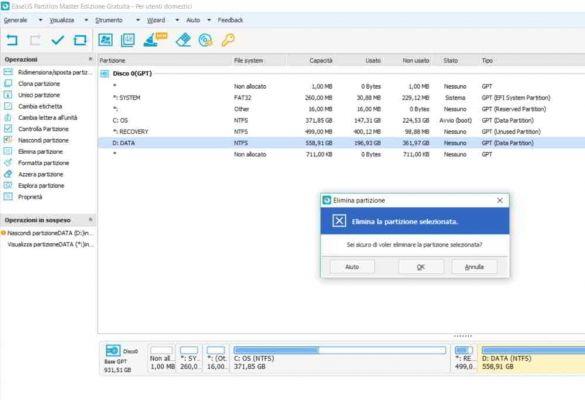
Para deletar partições com o Partition Master Free você deve selecionar a partição a ser deletada e clicar nela com o botão direito do mouse e a seguir escolher, no menu que aparece, o item excluir partição.
Será solicitada a confirmação da operação. Pressione OK e aguarde a conclusão da operação.
Formatar partição e Reiniciar partição
Formatar uma partição para uma instalação malsucedida é uma das tarefas mais comuns para os usuários. Com o Partition Master Free o melhor programa para particionar o disco rígido você não precisa fazer muito, se não selecionar a partição que deseja formatar e clicar nela com o botão direito do mouse, e depois escolher o item no menu que aparece formato partição.
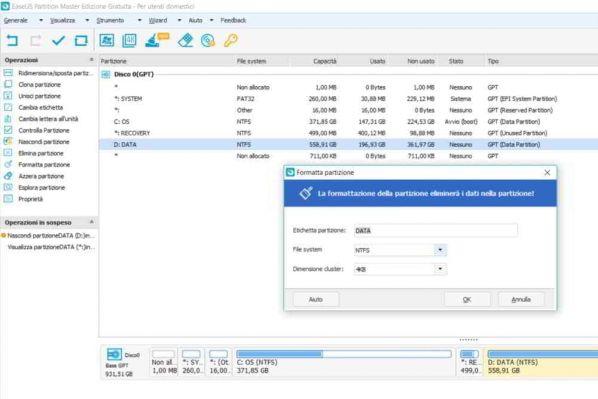
Na janela que aparece você pode indicar com segurança oetiqueta da partição, o sistema de arquivos NTFS (usado para Windows), FAT32, EXT2, EXT3 e o tamanho do cluster. Pressione OK e aguarde a conclusão da operação.
Se, por outro lado, você não quiser formatar, você ainda pode redefinir os dados na partição escolhendo o item Redefinir partição.
Explorar partição e propriedades
Os dois últimos recursos da lista de comandos do Partition Master Free: Explorar partição e Propriedade oferece ao usuário uma visão de 360 graus de suas partições. Explorar partição exibe o conteúdo de cada partição selecionada, enquanto Propriedade indica graficamente ousado e não usado e informações de partição, como: cluster, GUID, sistema de arquivos, tipo de partição e assim por diante.
conclusões
Como você pode ver neste tutorial Partition Master Free é o melhor programa de partição grátis. Os recursos descritos acima dizem respeito à versão Grátis, você pode aproveitar ainda mais recursos avançados instalando Mestre de Partição Profissional ao preço de 43,96 € em vez de € 54,95 com uma licença de atualização vitalícia gratuita.
A versão Professional suporta discos com capacidades ilimitadas (a gratuita não ultrapassa 8 TB) e também oferece:
- Migração segura de SO com configurações SSD / HDD sem reinstalar o sistema Windows
- Gerenciamento de discos virtuais criados a partir do espaço livre em um pool de armazenamento
- Conversão do disco do sistema MBR para GPT, disco do sistema GPT para MBR, disco dinâmico básico
- Redimensionar volume dinâmico para liberar espaço em disco
- Criação de um volume dinâmico
- Criação de um disco inicializável WinPE (mídia inicializável WinPE para inicializar seu PC em condições de emergência)
- Suporte de um técnico prioritário
Para empresas com Windows Server, você pode recorrer a Servidor Mestre de Partição ao preço de 192 € em vez de 240 euros e usufrua, para além das funções acima descritas, também de:
- Reparo de volume RAID-5
- Suporta um Windows Server 2016/2012/2008/2003 e Home Server.


























